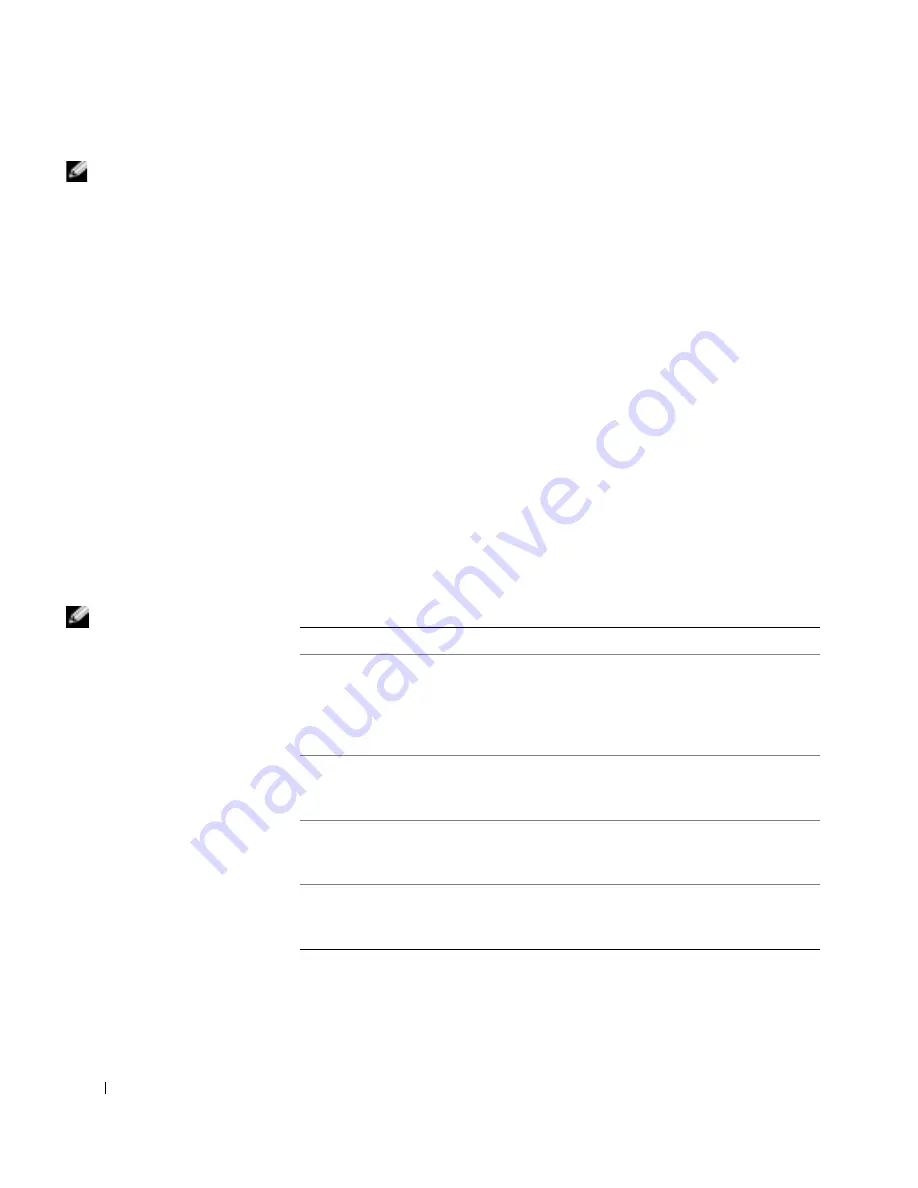
128
G u í a d e i n s t a l a c i ó n y d e r e f e r e n c i a r á p i d a
www
.dell.com | support.dell.com
NOTA:
Esta
característica cambia la
secuencia de inicio sólo
una vez. La próxima vez
que se encienda el equipo,
se iniciará según los
dispositivos especificados
en el programa
Configuración del
sistema.
3
Cuando aparezca la lista de dispositivos de inicio, resalte
IDE
CD-ROM Device
(Dispositivo CD-ROM IDE) y presione <Intro>.
4
Seleccione la opción
IDE CD-ROM Device
(Dispositivo CD-ROM
IDE) en el menú de inicio del CD.
5
Seleccione la opción
Boot from CD-ROM
(Iniciar desde el
CD-ROM) en el menú que aparece.
6
Escriba
1
para abrir el menú ResourceCD (CD de recursos).
7
Escriba
2
para iniciar los Diagnósticos Dell.
8
Seleccione
Run the 32 Bit Dell Diagnostics
(Ejecutar los Diagnósticos
Dell de 32 bits) en la lista numerada. Si aparecen varias versiones,
seleccione la versión apropiada para su plataforma.
9
Cuando aparezca la opción Main Menu (Menú principal) de los
Diagnósticos Dell, seleccione la prueba que desea ejecutar.
Menú principal de los Diagnósticos Dell
1
Después de que se carguen los Diagnósticos Dell y de que aparezca la
pantalla
Main
Menu
(Menú principal), haga clic en el botón de la
opción que desee.
NOTA:
La Etiqueta de
servicio del equipo se
encuentra en la parte
superior de cada pantalla
de prueba
Opción
Función
Express Test
(Prueba rápida)
Realiza una prueba rápida de los dispositivos. Esta prueba
dura normalmente de 10 a 20 minutos y no requiere su
interacción. Ejecute Express Test (Prueba rápida) primero
para aumentar la posibilidad de realizar un seguimiento del
problema rápidamente.
Extended Test
(Prueba
extendida)
Realiza una prueba completa de los dispositivos. Esta
prueba dura normalmente una hora o más y requiere que
responda a unas preguntas periódicamente.
Custom Test
(Prueba
personalizada)
Prueba un dispositivo específico. Puede personalizar las
pruebas que desee ejecutar.
Symptom Tree
(Árbol de
síntomas)
Enumera los síntomas más comunes encontrados y permite
seleccionar una prueba basándose en el síntoma del
problema que tiene.
Содержание Precision 6T341
Страница 4: ...4 Contents ...
Страница 15: ...Setup and Quick Reference Guide 15 Connect the power cables and turn on the computer and monitor ...
Страница 32: ...32 Setup and Quick Reference Guide w w w d e l l c o m s u p p o r t d e l l c o m ...
Страница 36: ...36 Sommaire ...
Страница 72: ...72 Conteúdo ...
Страница 106: ...106 Contenido ...
Страница 117: ...Guía de instalación y de referencia rápida 117 Conecte los cables de alimentación y encienda el equipo y el monitor ...
Страница 136: ...136 Guía de instalación y de referencia rápida w w w d e l l c o m s u p p o r t d e l l c o m ...









































